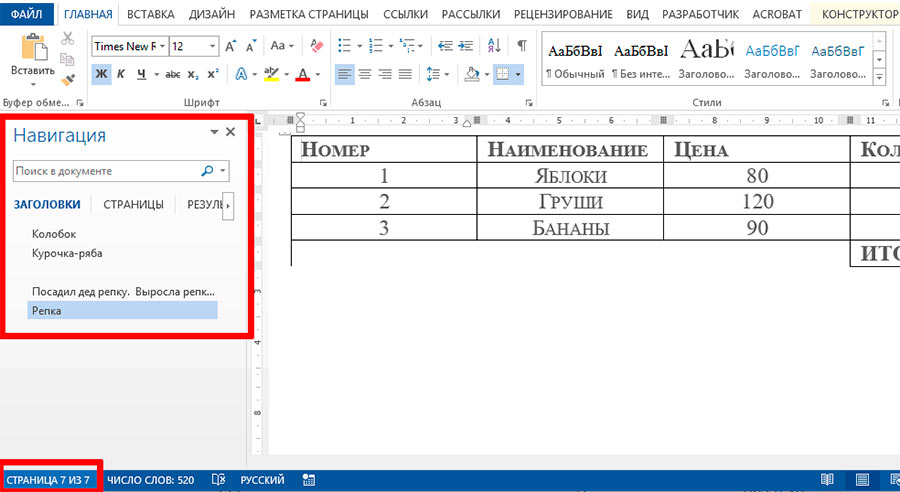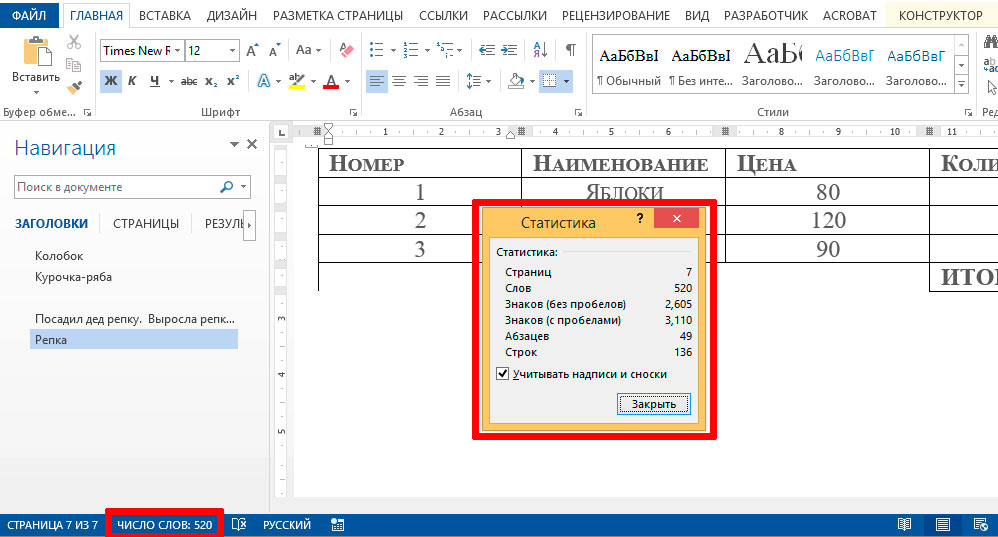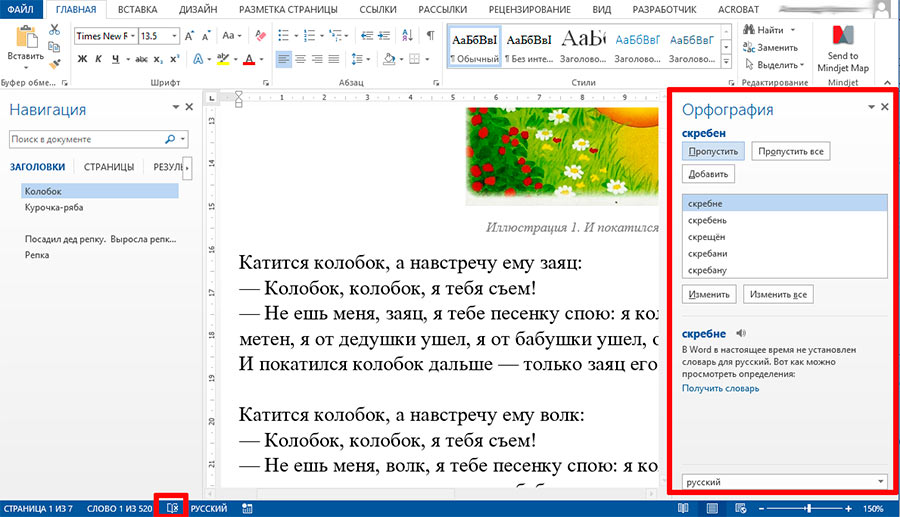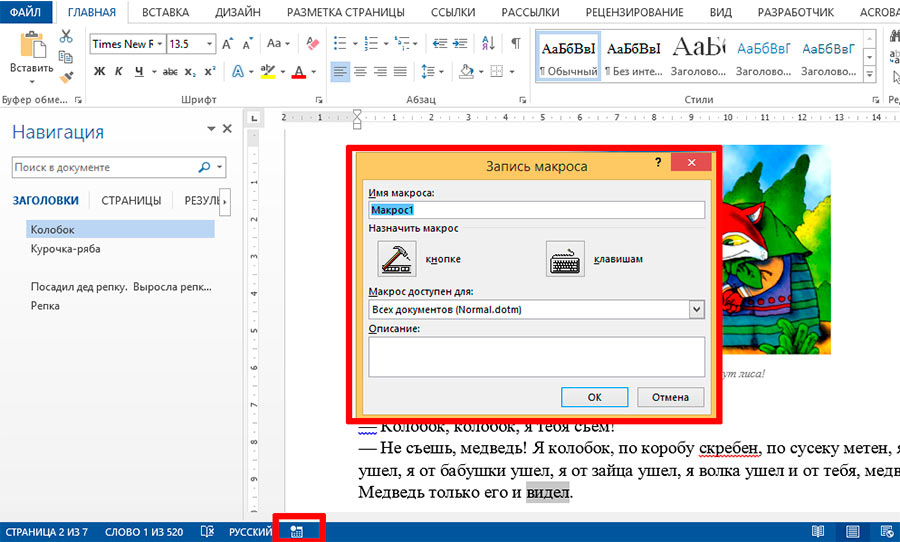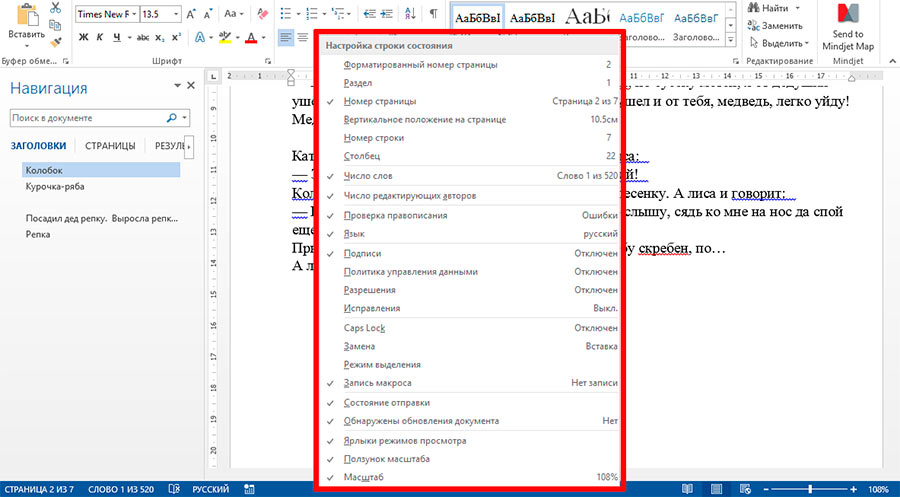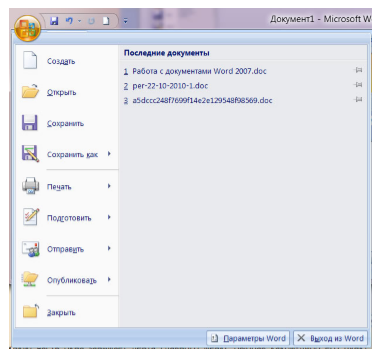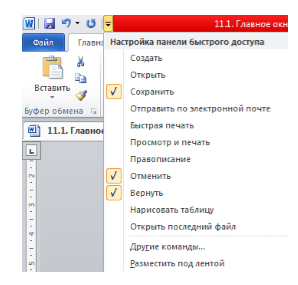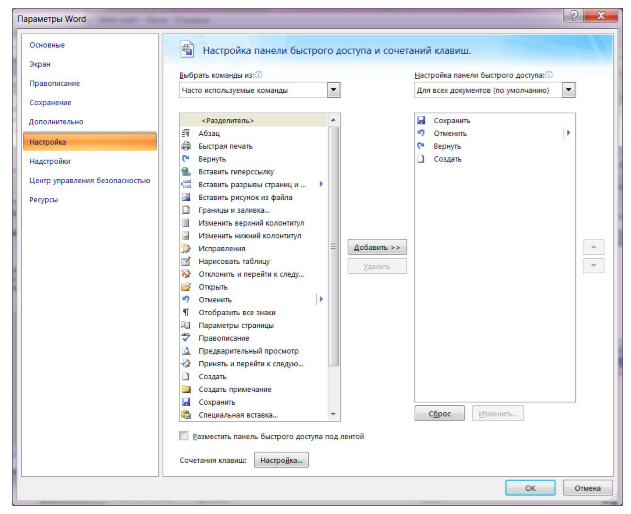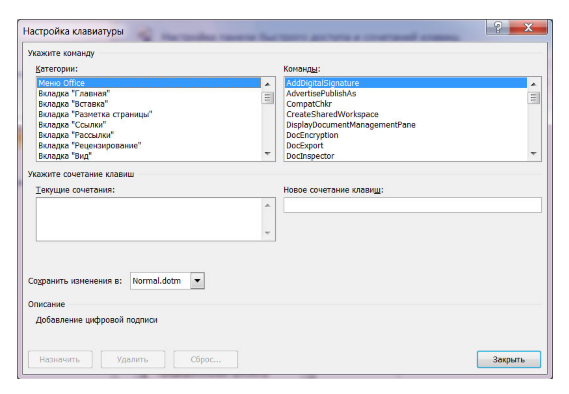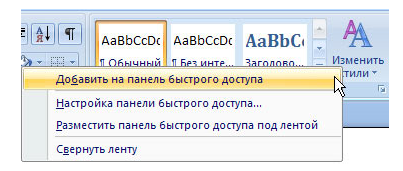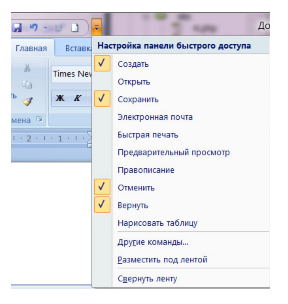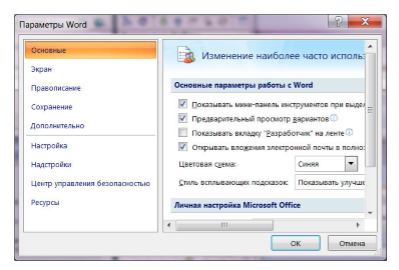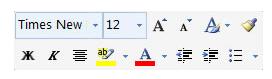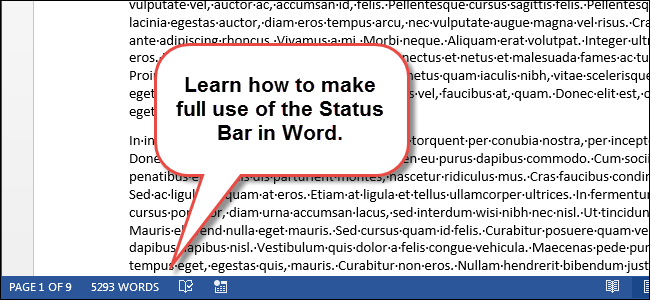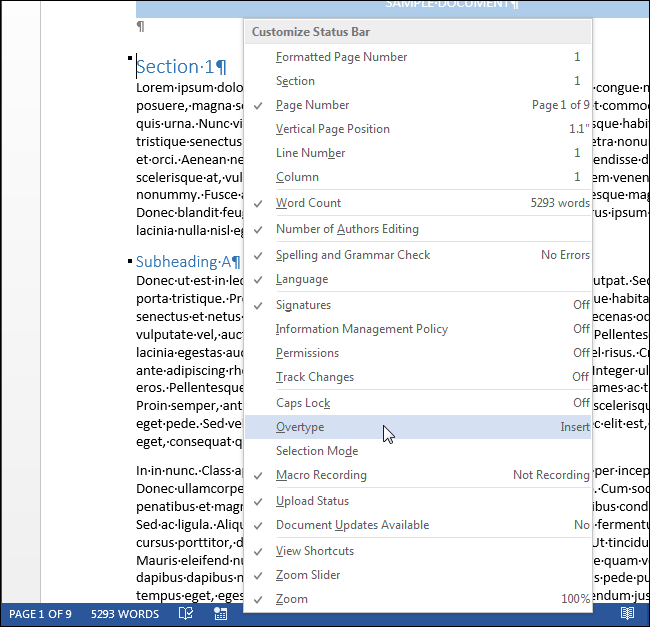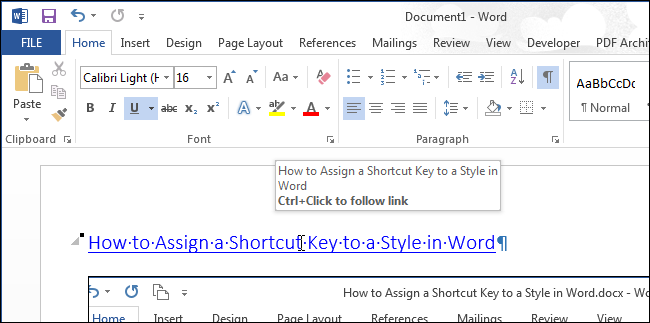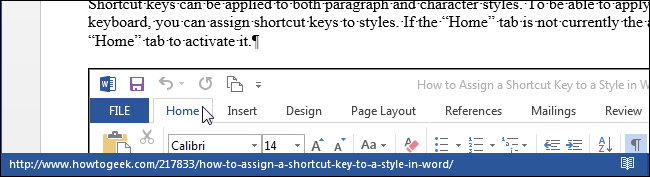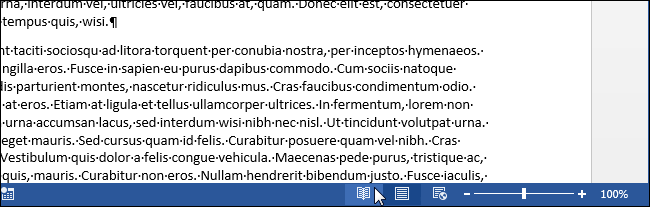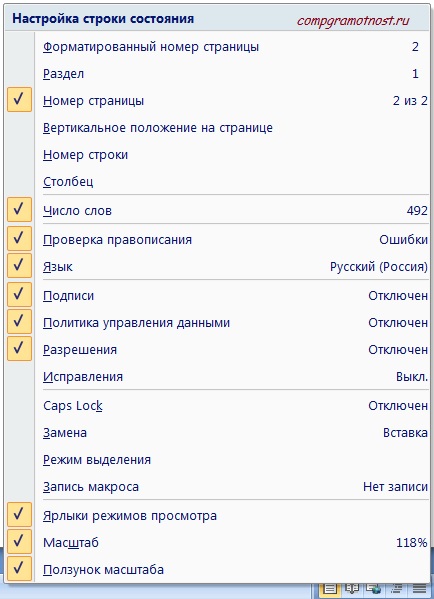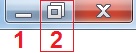Строка состояния
Строка состояния
расположена в нижней части окна. В левой
части строки состояния отображается
информация о текущем документе (рис.
4.3).
Рис.
4.3. Строка состояния
Описание элементов строки состояния
|
Элемент |
Описание |
|
Стр.4 |
Номер текущей страницы |
|
Разд. 1 |
Номер текущего раздела. Информация, |
|
4/7 |
Количество страниц от начала документа |
|
На 16,1 см |
Расстояние по вертикали между |
|
Ст 37 |
Количество строк от начала страницы |
|
Кол 22 |
Количество символов от левого поля |
Кроме того, строка состояния
содержит индикаторы режима работы,
которые информируют, в каком из режимов
редактор работает в настоящий момент.
Черный цвет индикаторов соответствует
включенному состоянию режима, серый –
выключенному.
Назначение индикаторов строки состояния
|
Индикатор |
Назначение |
|
ЗАП |
Активен режим записи макрокоманд |
|
ИСПР |
Активен режим маркировки исправлений. |
|
ВДЛ |
Активна клавиша F8(Расширить |
|
ЗАМ |
Активен режим замены символов. В |
Включение/выключение режимов
осуществляется соответствующими
командами и настройками. Кроме того,
для переключения режима можно дважды
щелкнуть левой клавишей мыши по
соответствующему индикатору.
Контекстное меню
Контекстное меню позволяет
выполнять многие из команд, не обращаясь
к строке меню. Это средство позволяет
ускорить выполнение многих операций.
Для вызова контекстного меню необходимо
нажать правой кнопкой мыши на том
объекте, с которым необходимо произвести
действие, или Shift+F10на клавиатуре.
Содержание меню определяется тем, что
пользователь делает в данный момент и
включает только самые необходимые
команды.
4.4. Выход из ms Word
После
завершения текущего сеанса работы
необходимо выйти из MS Word. Для этого
можно воспользоваться одним из следующих
способов:
-
Выбрать
меню Файл
–> Выход. -
Выбрать
пункт Закрыть
в системном меню главного окна MS Word. -
Установить
указатель мыши на значок системного
меню в главном окне MS Word и дважды
щелкнуть левой кнопкой мыши. -
Нажать
кнопку Закрыть
в строке заголовка главного окна. -
Нажать
Alt+F4
на
клавиатуре.
Если
в каком-либо из открытых окон содержится
не сохраненная информация, MS Word предложит
выбрать, как поступить с ней. Для этого
на экране появится окно диалога,
аналогичное следующему (рис. 4.4).
Рис.
4.4. Сообщение при закрытии документа
4.5. Справочная система Word
Подобно большинству
наиболее популярных программ, MS Word имеет
контестно-зависимую справочную
систему. Это означает, что можно
получить справку по использованию
средства, с которым идет работа в
настоящий момент. Основным средством
получения справочной информации является
менюСправка:
|
Команда меню |
Описание |
|
Справка по Microsoft Word |
Запускает справочную систему MS Word |
|
Показать помощника |
Выводит на экран помощника |
|
Что это такое? |
Позволяет получить справочную |
|
Office на Web |
Запускает Internet Explorer и открывает |
|
Найти и устранить |
Осуществляет поиск и автоматическое |
|
О программе |
Показывает экран с авторскими правами |
Для получения справочной
информации можно воспользоваться ним
из следующих способов:
-
Выбрать
команду меню Справка
–> Справка
по
Microsoft Word. -
Выбрать
команду меню Справка
–> Что это такое? -
Нажать
F1
в
любой момент сеанса работы с MS Word.
Соседние файлы в папке Лекции
- #
- #
- #
- #
- #
11.04.20151.22 Mб45ООП в С.ppt
Строка состояния в MS Word
Строка состояния расположена внизу окна текстового редактора MS Word и содержит довольно большое количество блоков дополнительной информации:
- Страница: «номер» из «номер» — блок находится с левого края строки состояния и отображает номер текущей страницы, и общее количество страниц в документе. Щелкнув мышкой по блоку номера страницы в строке состояния, вы вызовете диалоговое окно «Найти и заменить», открытое на вкладке «Навигация».
Блок cтраница: «номер» из «номер» в MS Word
- Число слов «количество» — блок показывает текущее количество слов в документе. Щелкнув по нему мышкой, вы отобразите диалоговое окно «Статистка», из которого сможете почерпнуть полную статистическую информацию о документе: количество страниц, слов, знаков с пробелами, знаков без пробелов, абзацев, строк.
Если перед щелчком на элементе «количество» выделить какой-либо фрагмент текста в документе, то в строке состояния помимо общего количества слов в документе отобразится количество слов в выделенном блоке.Статистика слов в MS Word
- Ошибки правописания — пиктограмма в виде галочки на книжке свидетельствует от полном отсутствии ошибок в документе. Крестик на книжке говорит о том, что ошибки (по мнению MS Word) все-таки есть. Щелчок по пиктограмме в этом случае перебросит вас к первой же попавшейся ошибке, с небольшим блоком сопроводительной информации.
Панель проверки правописания в MS Word
- Язык — показывает язык, который в данный момент используется для проверки орфографии. Щелчок на инструменте вызовет на экран диалоговое окно «Язык», в котором можно выбрать какой-либо другой язык в случае такой необходимости.
Окно записи макросов в MS Word
- Запись макроса — нажатие на пиктограмму выводит на экран окно «Запись макроса».
- Режимы просмотра — блок режимов просмотра на строке состояния мы уже подробно рассматривали ранее.
- Масштаб документа — блок инструментов для изменения масштаба мы уже подробно рассматривали ранее.
Настройка строки состояния в MW Word
Кроме всего вышеперечисленного, вы можете вывести или убрать с панели состояния MS Word целую кучу других индикаторов и инструментов разной степени полезности, включая индикатор CAPSLOCK. Чтобы сделать это, просто щелкните правой кнопкой мыши в любом свободном месте строки состояния и отметьте галочками нужные/ненужные пункты во всплывающем окне.
Также вас может заинтересовать:
Люба Снежкова
Эксперт по предмету «Информатика»
Задать вопрос автору статьи
При запуске текстового процессора Word открывается главное окно программы.
Рисунок 1. Главное окно программы Word
Рассмотрим основные составные элементы главного окна программы.
Кнопка Office
В левом верхнем углу окна находится кнопка Office, при нажатии на которую отображается меню основных команд для работы с файлами, список последних документов и кнопка Параметры Word для настройки параметров приложения.
Рисунок 2. Главное меню программы Word
Панель быстрого доступа
Панель быстрого доступа по умолчанию располагается в верхней части окна Word возле кнопки Office и используется для быстрого доступа к наиболее часто используемым функциям.
Изначально на панели расположены 3 команды: Сохранить, Отменить и Вернуть.
Для добавления новых команд на панель быстрого доступа (или удаления существующих) необходимо выполнить следующие действия:
- нажать кнопку Настройка панели быстрого доступа;
- в открывшемся меню выбрать необходимый элемент; присутствующие на панели элементы отмечены галочкой.
Рисунок 3. Меню настройки панели быстрого доступа
Для добавления команды, которой нет в открывшемся списке, необходимо выбрать пункт Другие команды… В разделе Настройка окна Параметры Word необходимо выбрать меню из выпадающего списка Выбрать команды из, в котором находится нужный элемент, далее выделить элемент в списке и нажать кнопку Добавить.
«Главное окно, настройки и параметры текстового процессора MS Word» 👇
Рисунок 4. Окно Параметры Word
Для быстрого применения команды можно назначить ей сочетание клавиш, нажав на кнопку Настройка…
Рисунок 5. Окно настройки сочетания клавиш для команд
Внесенные изменения можно сохранить только для открытого в данный момент документа или для всех документов (шаблон Normal.dot).
Также для добавления на панель быстрого доступа любой команды можно воспользоваться контекстным меню этой команды, в котором необходимо выбрать пункт Добавить на панель быстрого доступа.
Рисунок 6. Контекстное меню элемента ленты
С помощью кнопки Настройка панели быстрого доступа можно изменить ее расположение на размещение под лентой.
Строка заголовка
Строка заголовка располагается в самой верхней части экрана и отображает название программы и название открытого документа. В программе Word одновременно можно открыть несколько различных документов, причем в строке заголовка будет отображено название того документа, с которым ведется работа.
Кнопки управления окном, которые расположены в строке заголовка, используются для закрытия окна и изменения его размера.
Лента
Вместо панелей инструментов, которые использовались в более ранних версиях Word, начиная с версии 2007 набор инструментов для работы с текстом располагается на ленте.
Инструменты на ленте не удаляются и не добавляются, однако ее можно свернуть для увеличения рабочей области несколькими способами:
1. Нажать кнопку Настройка панели быстрого доступа – Свернуть ленту.
Рисунок 7.
- Дважды щелкнуть имя активной вкладки. Таким же образом лента разворачивается.
- С помощью сочетания клавиш Ctrl + F1.
Вкладки
Изначально в окне Word отображается 7 вкладок: Главная, Вставка, Разметка страницы, Ссылки, Рассылки, Рецензирование и Вид.
Некоторые вкладки открываются в зависимости от того объекта, над которым производятся какие-либо действия. Например, при работе с таблицей появляются дополнительные вкладки Конструктор и Макет, а при работе с изображениями – вкладка Формат.
Можно также на ленту добавить вкладку Разработчик, для чего необходимо:
- Нажать кнопку Office.
- Выбрать команду Параметры Word.
- Установить флажок Показывать вкладку Разработчик на ленте в разделе Основные открывшегося диалогового окна.
Рисунок 8.
Строка состояния
В строке состояния, которая располагается в самом низу окна программы, отображается информация об активном документе и текущем положении в нем: количество страниц и номер текущей страницы, число слов, язык ввода текста, режим просмотра документа и масштаб. Кроме того в строке состояния располагаются кнопки, которые предназначены для включения режима записи макроса и записи исправлений.
Рисунок 9. Строка состояния
Изменить набор элементов строки состояния можно с помощью контекстного меню.
Режимы просмотра документа
Режим просмотра документа можно выбрать в группе Режимы просмотра документа вкладки Вид или с помощью кнопок в строке состояния:
- Разметка страницы – в этом режиме отображаются элементы форматирования (колонки, разрывы страниц, колонтитулы и др.) в таком виде, в котором они будут выведены на печать;
- Режим чтения – наиболее удобный режим для просмотра текста документа;
- Веб-документ – режим, в котором можно работать с текстом, графикой, звуком, анимацией и другими эффектами для Web;
- Структура – отображает документ в виде структурной схемы, которая помогает ориентироваться в его организации
Мини-панель инструментов
Мини-панель инструментов содержит команды, которые наиболее часто используются для форматирования данных. Отображается она в двух случаях – при нажатии правой кнопки мыши на тексте и при выделении текста.
Рисунок 10. Мини-панель инструментов
Находи статьи и создавай свой список литературы по ГОСТу
Поиск по теме
Вопрос посетителя
Системами управления базами данных являются
(*ответ*) Access
(*ответ*) Paradox
(*ответ*) Approach
Windows
Excel
Совокупность структурированных сведений о конкретных объектах реального мира в какой-либо предметной области, хранимых в памяти ЭВМ, называется
(*ответ*) Базой данных (БД)
Системой управления базами данных (СУБД)
Информационной системой
Концептуальной схемой
Совокупность элементов, в которой данные одного уровня подчинены данным другого уровня, а связи между элементами образуют древовидную структуру, — это модель _
(*ответ*) иерархическая
сетевая
реляционная
линейная
Содержимое активной ячейки Excel всегда отображается в строке _ (ответ дайте в родительном падеже множественного числа )
(*ответ*) формул
Сопровождающий каждую диаграмму или график список обозначений переменных, заключенный в рамку, называется
(*ответ*) легендой
серией
списочным составом
аргументами
Специальный тип документа, представляющий основные средства форматирования создаваемого документа и используемый в Word в качестве образца для создания новых документов, — это
(*ответ*) шаблон
стиль
гарнитура
верстка
Столбцы в электронной таблице обычно обозначаются
(*ответ*) буквами латинского алфавита (A,B,C…)
числами (1,2,3…)
латинскими буквами с цифрой (A1,A2…)
буквами русского алфавита (А,Б,В…)
Строка состояния текстового процессора Word располагается
(*ответ*) вдоль нижней границы окна приложения
вдоль левой границы окна приложения
под строкой заголовка
в панели инструментов
Сумму чисел, находящихся в ячейках А1 и В1 электронной таблицы, надо разделить на произведение этих чисел. Укажите правильную запись формулы
(*ответ*) =(А1+В1)/(А1*В1)
=А1+В1/А1*В1
=(А1+В1)/А1*В1
=SUM(А1+В1/А1*В1)
Таблица реляционных БД представляет собой совокупность
(*ответ*) строк и столбцов
индексов и запросов
строк и индексов
столбцов и запросов
Табличный процессор — это
(*ответ*) программный продукт, предназначенный для обработки табличных данных
микросхема, выполняющая математические операции над табличными данными
процессор, обеспечивающий поточную обработку данных
табличные данные, предназначенные для обработки на ПК
Табличными процессорами являются
(*ответ*) Lotus 1-2-3
(*ответ*) Excel
Word
Access
Текущий режим текстового процессора Вставка или Замена фиксируется
(*ответ*) в строке состояния Word
в панели инструментов Word
в строке меню Word
загоранием лампочки на клавиатуре
Ответ эксперта
Системами управления базами данных являются
(*ответ*) Access
(*ответ*) Paradox
(*ответ*) Approach
Windows
Excel
Совокупность структурированных сведений о конкретных объектах реального мира в какой-либо предметной области, хранимых в памяти ЭВМ, называется
(*ответ*) Базой данных (БД)
Системой управления базами данных (СУБД)
Информационной системой
Концептуальной схемой
Совокупность элементов, в которой данные одного уровня подчинены данным другого уровня, а связи между элементами образуют древовидную структуру, — это модель _
(*ответ*) иерархическая
сетевая
реляционная
линейная
Содержимое активной ячейки Excel всегда отображается в строке _ (ответ дайте в родительном падеже множественного числа )
(*ответ*) формул
Сопровождающий каждую диаграмму или график список обозначений переменных, заключенный в рамку, называется
(*ответ*) легендой
серией
списочным составом
аргументами
Специальный тип документа, представляющий основные средства форматирования создаваемого документа и используемый в Word в качестве образца для создания новых документов, — это
(*ответ*) шаблон
стиль
гарнитура
верстка
Столбцы в электронной таблице обычно обозначаются
(*ответ*) буквами латинского алфавита (A,B,C…)
числами (1,2,3…)
латинскими буквами с цифрой (A1,A2…)
буквами русского алфавита (А,Б,В…)
Строка состояния текстового процессора Word располагается
(*ответ*) вдоль нижней границы окна приложения
вдоль левой границы окна приложения
под строкой заголовка
в панели инструментов
Сумму чисел, находящихся в ячейках А1 и В1 электронной таблицы, надо разделить на произведение этих чисел. Укажите правильную запись формулы
(*ответ*) =(А1+В1)/(А1*В1)
=А1+В1/А1*В1
=(А1+В1)/А1*В1
=SUM(А1+В1/А1*В1)
Таблица реляционных БД представляет собой совокупность
(*ответ*) строк и столбцов
индексов и запросов
строк и индексов
столбцов и запросов
Табличный процессор — это
(*ответ*) программный продукт, предназначенный для обработки табличных данных
микросхема, выполняющая математические операции над табличными данными
процессор, обеспечивающий поточную обработку данных
табличные данные, предназначенные для обработки на ПК
Табличными процессорами являются
(*ответ*) Lotus 1-2-3
(*ответ*) Excel
Word
Access
Текущий режим текстового процессора Вставка или Замена фиксируется
(*ответ*) в строке состояния Word
в панели инструментов Word
в строке меню Word
загоранием лампочки на клавиатуре
На чтение 2 мин Опубликовано 12.10.2015
Строка состояния в Word располагается в самом низу окна и отображает информацию о текущем документе, в том числе номер текущей страницы, общее количество слов и наличие ошибок правописания.
Вы легко можете настроить строку состояния, добавляя и удаляя информацию, отображаемую на ней. Кликните правой кнопкой мыши в любом месте строки состояния и увидите список элементов. Те, что отмечены галочкой, отображаются в строке состояния. Элементы не всегда будут видимыми, часть из них появляется только при определённых обстоятельствах. Например, если Вы не предоставляете общий доступ к документу, то параметр Число редактирующих авторов (Number of Authors Editing) будет скрыт, даже если он помечен галочкой во всплывающем меню Настройка строк состояния (Customize Status Bar).
Также в строке состояния отображается дополнительная информация о различных частях документа. Например, когда Вы наводите указатель мыши на гиперссылку …
… адрес этой гиперссылки появляется в строке состояния. Кроме того, если Вы скопируете содержимое веб-страницы и вставите в документ Word, то при наведении указателя мыши на вставленный рисунок, ссылка на него будет показана в строке состояния.
Замечание: Вы можете кликнуть по гиперссылке с нажатой клавишей Ctrl, чтобы открыть её в браузере, или отключить автоматическое создание гиперссылок.
Иконки в правой части строки состояния показывают информацию о некоторых параметрах приложения и позволяют менять характер работы с Word. К примеру, Вы можете изменять режим просмотра (Режим чтения, Разметка страницы, Веб-документ ) и масштаб.
Помните, у Вас всегда есть возможность поэкспериментировать с различными настройками строки состояния, чтобы найти наилучшие параметры для Вашего стиля работы и сделать ее максимально продуктивной.
Оцените качество статьи. Нам важно ваше мнение:
Системами управления базами данных являются
(*ответ*) Access
(*ответ*) Paradox
(*ответ*) Approach
Windows
Excel
Совокупность структурированных сведений о конкретных объектах реального мира в какой-либо предметной области, хранимых в памяти ЭВМ, называется
(*ответ*) Базой данных (БД)
Системой управления базами данных (СУБД)
Информационной системой
Концептуальной схемой
Совокупность элементов, в которой данные одного уровня подчинены данным другого уровня, а связи между элементами образуют древовидную структуру, — это модель _
(*ответ*) иерархическая
сетевая
реляционная
линейная
Содержимое активной ячейки Excel всегда отображается в строке _ (ответ дайте в родительном падеже множественного числа )
(*ответ*) формул
Сопровождающий каждую диаграмму или график список обозначений переменных, заключенный в рамку, называется
(*ответ*) легендой
серией
списочным составом
аргументами
Специальный тип документа, представляющий основные средства форматирования создаваемого документа и используемый в Word в качестве образца для создания новых документов, — это
(*ответ*) шаблон
стиль
гарнитура
верстка
Столбцы в электронной таблице обычно обозначаются
(*ответ*) буквами латинского алфавита (A,B,C…)
числами (1,2,3…)
латинскими буквами с цифрой (A1,A2…)
буквами русского алфавита (А,Б,В…)
Строка состояния текстового процессора Word располагается
(*ответ*) вдоль нижней границы окна приложения
вдоль левой границы окна приложения
под строкой заголовка
в панели инструментов
Сумму чисел, находящихся в ячейках А1 и В1 электронной таблицы, надо разделить на произведение этих чисел. Укажите правильную запись формулы
(*ответ*) =(А1+В1)/(А1*В1)
=А1+В1/А1*В1
=(А1+В1)/А1*В1
=SUM(А1+В1/А1*В1)
Таблица реляционных БД представляет собой совокупность
(*ответ*) строк и столбцов
индексов и запросов
строк и индексов
столбцов и запросов
Табличный процессор — это
(*ответ*) программный продукт, предназначенный для обработки табличных данных
микросхема, выполняющая математические операции над табличными данными
процессор, обеспечивающий поточную обработку данных
табличные данные, предназначенные для обработки на ПК
Табличными процессорами являются
(*ответ*) Lotus 1-2-3
(*ответ*) Excel
Word
Access
Текущий режим текстового процессора Вставка или Замена фиксируется
(*ответ*) в строке состояния Word
в панели инструментов Word
в строке меню Word
загоранием лампочки на клавиатуре
Была у меня в Word 2007 строка состояния. Удобная. Расположена внизу экрана. Показывает количество страниц в документе, номер текущей страницы документа, масштаб документа и еще целый ряд параметров документа (рис. 1, кликните по рисунку для увеличения):
Рис. 1 Строка состояния в Word 2007
Ее, строку состояния, даже настраивать можно. Для этого в свободном месте строки состояния нужно щелкнуть правой кнопкой мыши и появится контекстное меню (рис. 2). Ставим или убираем галочку возле интересующего параметра и тем самым выполняются настройки строки состояния в Word 2007.
Рис. 2 Настройка строки состояния в Word 2007
И вдруг — нет строки состояния. Как корова языком слизнула. Что случилось? Что произошло? Куда и на что нажала? Не понятно.
Пробую восстановить. Сохраняю документ, с которым работала. Закрываю Word. Запускаю Word снова, открываю документ. Строка состояния, увы, не появилась.
Перебираю всевозможные настройки Word 2007. Например, ищу в верхнем меню «Вид», но там ничего нет о строке состояния. Когда она была на своем месте, я ее как-то и не замечала. И вот эта полезная строка исчезла…
Попробуем проверить самый простой вариант.
Строка состояния Word закрыта Панелью задач
Если в Windows 7 или в Windows 8.1 через Панель задач проглядывает строка состояния Word или даже не проглядывает, в любом случае сначала попробуем простой вариант.
1) Нужно открепить Панель задач, подробнее ЗДЕСЬ. Затем следует перенести Панель задач влево или вправо на экране. Тогда внизу экрана будет все видно, в том числе, возможно, будет видна строка состояния Word. Если не видно, значит, ее действительно нет.
2) В правом верхнем углу окна Word есть 3 кнопки:
Рис. 3 Кнопки в правом верхнем углу в окне Word
Надо нажать на кнопку «Свернуть в окно» (2 на рис. 3), чтобы у окна Word появилась граница.
3) Затем нужно подвести курсор мыши к границе окна Word и поднять окно вверх, чтобы уменьшить его снизу.
4) Вернуть Панель задач вниз, закрепить ее.
5) В правом верхнем углу Word кликнуть по кнопке 2 на рис. 3 и развернуть окно на весь экран. Убедиться визуально, что строка состояния Word теперь видна и она находится на месте.
Если этот вариант не подошел, перейдем к более сложному варианту.
Дистрибутив Word
Вариант посерьезнее – это дистрибутив (установочная программа) Word 2007 в составе дистрибутива MS Office 2007. Вставляю диск с дистрибутивом MS Office 2007. Нахожу на нем дистрибутив Word 2007. Первое желание – полностью удалить Word 2007 из компьютера, а потом заново установить его с дистрибутива.
Но потом решаю попробовать установить Word 2007 поверх установленной программы, не удаляя ее из списка установленных программ. Потому что если не получится установка поверх работающего программного обеспечения, то я всегда успею удалить старую программу и затем установить ее заново.
Итак, запускаю программу установки Word 2007. Двойной щелчок левой кнопкой мыши по соответствующей иконке в окне на диске и … Менее чем на 1 секунду появляется окно установки Word 2007, в котором успеваю прочитать надпись «Производится настройка параметров Word 2007». Даже скриншот не успела сделать, чтобы показать это наглядно. Затем окно исчезает и больше ничего не происходит. Вообще ничего не происходит.
Тогда решаюсь снова запустить Word 2007. И вижу на привычном месте долгожданную строку состояния. Вот, как оказывается, все просто! Разработчики Word 2007 все предусмотрели. И даже эту необычную ситуацию исчезновения строки состояния.
Но до сих пор мне не понятно, как из всего многообразия настроек Word 2007, они решили, что мне нужно восстановить именно строку состояния. Хоть бы вопрос задали в процессе восстановления параметров, например, какая настройка Вам нужна. Вероятно, в этом случае все делается «по умолчанию». То есть, разработчики Word 2007 сами приняли решение по поводу того, что именно нужно пользователю, не задавая ему «лишних» вопросов. Мелочь, но приятно! Меньше секунды, и все опять работает привычным образом.
Зря ругают компанию Microsoft за якобы плохое качество программных продуктов и слабую ориентацию на пользователей. Замечательное качество и наилучшая ориентации на потребителя — пользователь еще ничего не сказал, а они уже все сделали и, главное, что сделали именно то, что нужно пользователю.
P.S. Рекомендую по компьютерной грамотности еще почитать:
Справочная система Word
Как рисовать в Word?
Как сделать гиперссылку в Word?
Как преобразовать DOC в PDF?
Как поставить тире в программе Word?
Получайте новые статьи по компьютерной грамотности на ваш почтовый ящик:
Необходимо подтвердить подписку в своей почте. Спасибо!